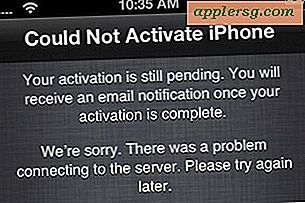Hvordan bruke flyplanleggeren i FSX
Microsofts "Flight Simulator X" er et grundig flysimuleringsspill der du tar en rekke forskjellige roller knyttet til flyging. Oppgavene inkluderer alt fra å bygge en flåte med fly til å lage flyplaner til å faktisk fly flyene. Flyplanleggerskjermen lar deg kartlegge alle aspekter av flyet ditt før du noen gang blir luftbåren, slik at du kan sørge for at den er så effektiv som mulig, og at ingen av dine andre administrerte flyreiser kommer i konflikt.
Klikk på "Free Flight" i menylinjen på venstre side av skjermen. Velg "Flight Planner" fra Free Flight-skjermen.
Klikk på "Opprett" -fanen, og klikk deretter på "Avgangsflyplass."
Klikk på flyplassen du skal reise fra på kartet.
Klikk på "Destinasjonsflyplass", og velg flyplassen du kommer til på kartet.
Velg "High-Altitude Airways" fra rullegardinmenyen "IFR Flight" for å lage en flyplan ved hjelp av en høyhøyderute eller "Low-Altitude Airways" for å lage en flyplan som holder deg nærmere bakken.
Klikk på "Finn rute." Flyplanleggeren vil automatisk lage en flyplan.
Klikk på "Rediger" -fanen hvis den ikke kom opp automatisk for å se den forhåndsopprettede flyplanen.
Hold musen over ikonene øverst på skjermen for å vise navnet på hver. Klikk på "Delete Waypoint" -knappen for å aktivere slettingsverktøyet.
Klikk på et av de lilla trekantformede veipunktene for å slette dem og opprette en mer direkte rute. Se etter andre fargede linjer som representerer andre flyplaner for å sikre at du ikke lager et kollisjonskurs med et annet fly.
Klikk på "Legg til veipunkt" -verktøyet for å aktivere tilleggsverktøyet. Klikk på et hvilket som helst sted på kartet for å legge til et nytt veipunkt til ruten.
Klikk på pilene "Opp" og "Ned" under kartet for å heve eller senke planlagt marsjhøyde.
Klikk på "NavLog" -knappen nederst til høyre for å se alle spesifikasjonene for den planlagte flyreisen din.
Klikk på "Skriv ut" for å skrive ut en kopi for referanse under flyturen.
Klikk på "Fly nå!" nederst til høyre for å gå ut av flyplanleggeren og avreise.
Tips
Du kan klikke på "Fly nå!" når som helst etter trinn 6 hvis du ikke vil gjøre noen endringer i den forhåndsinnlastede flyplanen.